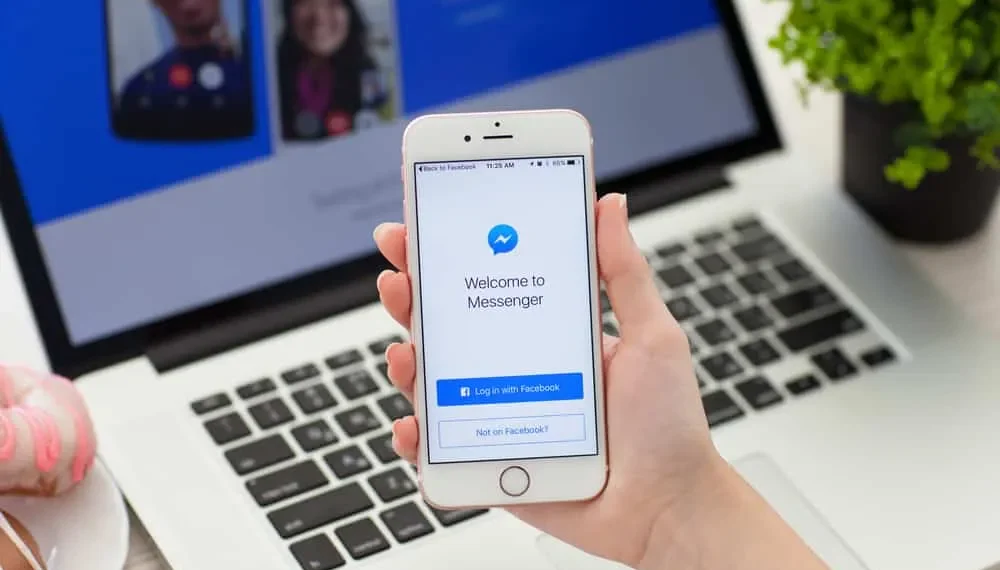Messenger to aplikacja do przesyłania wiadomości dostarczona przez Facebook i możesz łatwo połączyć się ze swoimi przyjaciółmi na Facebooku. Od czasu do czasu możesz zobaczyć ikonę powiadomienia komunikatora, która pojawia się, gdy masz nową wiadomość, aw tym przypadku wygląda na to, że nie masz wiadomości.
Czy doświadczasz takiego problemu? Czy jesteś ciekawy, w jaki sposób możesz pozbyć się Messengera, który go wyświetla, ma nową wiadomość, ale nie ma?
Szybka odpowiedź
Messenger mówi, że ma nieprzeczytane wiadomości, głównie z powodu usterki z aplikacją. Możliwe, że masz nieprzeczytaną wiadomość, która nie pojawia się w aplikacji mobilnej Messenger, ale jest widoczna w wersji komputerowej. Wielu użytkowników zgłosiło ten sam problem, a my mamy szybki i skuteczny sposób naprawy tego na różne sposoby.
Zaczniemy od zrozumienia, dlaczego Messenger pokazuje nieprzeczytane wiadomości, gdy nie ma. Następnie omówimy różne poprawki, których możesz użyć, aby ominąć tę usterkę i odzyskać prawidłowo pracującą. Zanurzmy się w środku.
Dlaczego Messenger mówi nieprzeczytane wiadomości ?
Messenger został zaprojektowany, aby pomóc użytkownikom Facebooka w dogodnym rozmowie ze sobą bez uzyskiwania dostępu do Facebooka. Aplikacja Messenger na iOS i Android oferuje najprostszy sposób łączenia się z przyjaciółmi na Facebooku . Gdy ktoś Cię wiadomość, powiadomienie z numerem reprezentującym liczbę nieprzeczytanych wiadomości.
Jeśli klikniesz ikonę, powinien otworzyć nieprzeczytane wiadomości, a otwarcie nieprzeczytanych wiadomości powinno zniknąć powiadomienie. Co się stanie, gdy zobaczysz ikonę posłańca, a po kliknięciu nie ma nieprzeczytanej wiadomości ?
Jeśli tego doświadczasz, prawdopodobnie wynika to z usterki z aplikacją Messenger . Co gorsza, gdy powiadomienie pojawia się pojawia się, ale nie ma nieprzeczytanego wiadomości. Jeśli zobaczysz powiadomienie podczas korzystania z aplikacji mobilnej Messenger, spróbuj przejść na wersję komputerów stacjonarnych i sprawdzić, czy masz nieprzeczytane wiadomości. Czasami nieprzeczytane wiadomości są wyświetlane na komputerze na komputerze zamiast aplikacji mobilnej.
Jeśli to nie rozwiąże problemu, przeczytajmy i zanurzmy się w szczegółach różnych rozwiązań, które możesz spróbować rozwiązać problem komunikatora wyświetlania nieprzeczytanych wiadomości.
Jak rozwiązać Messenger, który wypowiada nieprzeczytane wiadomości
Żadne konkretne rozwiązanie nie działa dla wszystkich przypadków, gdy Messenger wyświetla nieprzeczytaną wiadomość. Dlatego najlepiej wypróbować przedstawione kroki jeden po drugim, aby sprawdzić, która działa na twoją sprawę. Jeśli ktoś się nie powiedzie, przejdź do następnego, aż otrzymasz rozwiązanie dla swojej sprawy. Zaczynajmy.
Przełącz na Facebook Desktop Messenger
Czy korzystasz z aplikacji Messenger w telefonie i stoisz w obliczu kwestii nieprzeczytanych wiadomości? Tak? Wypróbuj poniższe kroki.
- Otwórz przeglądarkę na komputerze i uzyskaj dostęp do strony internetowej Facebooka.
- Po zalogowaniu dotknij ikonę komunikatora .
- Gdy Messenger się ładuje, pojawią się nieprzeczytane wiadomości.
- Stuknij nieprzeczytaną wiadomość.
Po otwarciu nieprzeczytanej wiadomości na swojej wersji komputerowej na Facebooku nie powinieneś pojawiać się nieprzeczytania usterki wiadomości. Większość użytkowników uznała to rozwiązanie za pomocne, ponieważ w niektórych przypadkach niektóre wiadomości nie pojawiają się w aplikacji mobilnej Messenger. Jeśli to nie zadziała, wypróbuj inne poprawki poniżej.
Sprawdź żądania wiadomości
- Na swoim pulpicie zaloguj się na swoje konto na Facebooku.
- Następnie otwórz Messenger, klikając jego ikonę.
- Kliknij ikonę Three Dots obok „Czatów”.
- Wybierz żądania wiadomości .
- Przeczytaj wszystkie żądania, w których możesz zobaczyć nową wiadomość.
To rozwiązanie działa poprzez zlokalizowanie wszelkich nieprzeczytanych żądań wiadomości i przeczytanie ich. Jeśli miałeś żądania wiadomości, przeczytanie ich powinno to naprawić.
Sprawdź archiwa wiadomości
Zarchiwizowane wiadomości mogą być przyczyną problemu. Możliwe, że Messenger traktuje zarchiwizowaną wiadomość jako nieprzeczytaną wiadomość, która, chyba że otworzysz swoje archiwa, nie widzisz.
- Otwórz aplikację Messenger .
- Stuknij na zdjęcie profilowe i wybierz zarchiwizowane czaty .
- Po otwarciu archiwizowanych wiadomości przewijanie ich otwierania, aby je czytać.
Po upewnieniu się, że wszystkie zarchiwizowane wiadomości zostaną otwarte, sprawdź, czy to usunęło ikonę posłańca.
Napisz do siebie
Usterkę można naprawić, wysyłając sobie wiadomość . Więc użyj innego telefonu, aby wyślij wiadomość do siebie. Gdy to zrobisz, otwórz Messenger i otwórz wiadomość, którą sam wysłałeś. Mamy nadzieję, że otwarcie wiadomości sprawi, że komunikator zresetuje liczbę i nie wyświetli nieprzeczytanych wiadomości.
Sprawdź powiadomienia o rynku
Jeśli współpracowałeś z Facebook Messenger, rozważ otwarcie go na swoim koncie i sprawdzanie , czy masz jakieś nieprzeczytane wiadomości . Jeśli tak, otwórz wiadomość i wróć do Messenger, aby sprawdzić, czy to naprawiło błąd.
Zaktualizuj aplikację Messenger
Usterkę z Messenger można również przypisać błędowi. W takim przypadku rozwiązaniem jest aktualizacja aplikacji Messenger i sprawdzenie, czy to naprawia usterkę. Tak więc otwórz sklep z aplikacjami lub odtwarzaj sklep odpowiednio na iOS i Androida i zaktualizuj aplikację Messenger.
Gdy to zrobisz, otwórz Messenger i sprawdź, czy to rozwiązało problem. Jeśli nie, rozważ odinstalowanie aplikacji Messenger i ponowne zainstalowanie jej ponownie. Mamy nadzieję, że nowa instalacja Messenger jest ostatecznym rozwiązaniem twojego problemu.
Wniosek
Może to stać się mylące, gdy Messenger pokazuje, że masz nieprzeczytaną wiadomość, ale nie ma. Omówiliśmy, dlaczego tak się dzieje i oferowaliśmy różne sposoby rozwiązania problemu. Mamy nadzieję, że znalazłeś rozwiązanie, które działa w Twojej sprawie, a Twój posłaniec działa teraz poprawnie bez zamieszania.